一 : dll是什么文件?如何打开dll文件
DLL文件的介绍与修改
如果有一点电脑基础, 你可能听说过DLL文件, 但并不是很了解, 这里就对DLL文件介绍一下, 以及如何修改 DLL文件修改.
DLL文件的介绍
DLL的英文全称是Dynamic Link Library,意思就是"动态链接库"。 Windows系统里的很多应用程序并不是一个完整的可执行文件,它们被分割成一些相对独立的动态链接库,就是我们常说的DLL文件。当我们执行某一个程序时,相应的DLL文件就会被调用。一个应用程序可有多个DLL文件,一个DLL文件也可能被几个应用程序所共用,这样的DLL文件被称为共享DLL文件。DLL文件一般被存放系统目录 C :Windows System 下面.
DLL文件在操作系统中有很重要的作用. 因为很多基本的系统操作都要能过DLL文件来实现. 很多程序都会调用基础的DLL文件进行操作. 下面就是几个常见的DLL文件:
•Browselc.dll IE库文件
•Shdoclc.dll 系统窗口及设置的库文件,如删除文件、重命名等操作
•Shell32.dll 系统和程序窗口渲染等的库文件
•Cryptui.dll IE控件下载及提示对话框程序的动态库文件
DLL文件在系统的特殊作用, 通过修改DLL文件, 可以很方便的完成一些常用操作的修改,如修改系统的DLL文件,可以实现禁止删除文件、禁止IE下载、禁止IE另存为、禁止文件打开方式等功能.
修改DLL文件 (这里提醒大家, DLL文件的修改有可能破坏系统的稳定性, 使系统不能运行. 如果不是很了解, 强烈建议不要去修改)
先下载EXESCOPE之类的DLL文件修改工具, 用软件就可以修改DLL文件了.
获取Browselc.dll、Shdoclc.dll、Shell32.dll和Cryptui.dll这几个链接文件。在找这几个文件时,最好将其他机器的硬盘,挂接在本机中,然后用本机的操作系统启动并复制这几个文件。
在修改DLL文件的时候,打开该键值,修改相应的值就行了.
常用功能的DLL修改方法
1、禁止下载的修改方法:打开Shdoclc.dll修改资源--对话框---4416,将4416键值禁用即可。
2、禁止网页添加到收藏夹,打开Shdoclc.dll修改资源--对话框---21400,将该键值禁用即可。
3、禁止恶意网页加载控件,修改Cryptui.dll文件,要同时修改5个地方才能完全禁止 资源--对话框---130 资源--对话框---230 资源--对话框---4101 资源--对话框---4104 资源--对话框---4107 将以各对话框中的相应键值,修改成为禁用就可以了。
4、禁止系统删除文件修改Shell32.dll,这个文件需要修改5个地方才可以禁止系统删除文件。资源--对话框---1011 资源--对话框---1012 资源--对话框---1013 资源--对话框---1021 资源--对话框---1022 将以上五个地址的键值禁用就可以了!
5、禁止文件被改名,修改shell32.dll,有2个地方需要修改资源--对话框---1018 资源--对话框---1019 将以上两处的相应键值,修改为禁用就可以了!
6、禁止运行菜单,修改shell32.dll,将资源--对话框---1018键值设置为禁用。
7、禁止系统文件被挪动修改shell32.dll,需要修改4个地方 资源--对话框---1014 资源--对话框---1015 资源--对话框---1016 资源--对话框---1017
8、禁止目标另存为,修改Shdoclc.dll文件,需要修改3个地方 资源--菜单--258---257 资源--菜单--258---252 资源--菜单--24641--2268 在这个修改中,我们要把各对应的键值删除。打开该键值后,右键菜单中有删除。在资源--菜单--24641—2268中,有多项该键值,请逐一删除。
9、禁止自定义文件夹选项修改Shell32.dll文件,需要修改以下4个地方 资源--菜单--215---28719 资源--菜单--216---28719 资源--菜单--217---28719 资源--菜单--216---28719 找到以上四处键值,直接需要删除后即可,而不是禁用。
11、禁止文件的打开方式,修改Url.dll,需要修改2个地方 资源---对话框--- 7000 资源---对话框--- 7005 将以上两处的键值禁用即可。
12、禁止更改系统桌面,修改Shdoc401.dll,有2处地方需要修改 资源---对话框--- 29952--- PushButton:浏览资源---对话框--- 29952--- PushButton:图案 将以上两处的键值禁用即可。
这里要注意, 修改后的DLL链接文件,需要在DOS模式下导入并重启电脑才有效。还有在修改DLL文件前,要先备份系统原有的DLL文件,能才在修改不成功的时间进行恢复.
二 : dll是什么文件?如何打开dll文件
DLL文件的介绍与修改
如果有一点电脑基础, 你可能听说过DLL文件, 但并不是很了解, 这里就对DLL文件介绍一下, 以及如何修改 DLL文件修改.
DLL文件的介绍
DLL的英文全称是Dynamic Link Library,意思就是"动态链接库"。 Windows系统里的很多应用程序并不是一个完整的可执行文件,它们被分割成一些相对独立的动态链接库,就是我们常说的DLL文件。当我们执行某一个程序时,相应的DLL文件就会被调用。一个应用程序可有多个DLL文件,一个DLL文件也可能被几个应用程序所共用,这样的DLL文件被称为共享DLL文件。DLL文件一般被存放系统目录 C :Windows\ System 下面.
DLL文件在操作系统中有很重要的作用. 因为很多基本的系统操作都要能过DLL文件来实现. 很多程序都会调用基础的DLL文件进行操作. 下面就是几个常见的DLL文件:
•Browselc.dll IE库文件
•Shdoclc.dll 系统窗口及设置的库文件,如删除文件、重命名等操作
•Shell32.dll 系统和程序窗口渲染等的库文件
•Cryptui.dll IE控件下载及提示对话框程序的动态库文件
DLL文件在系统的特殊作用, 通过修改DLL文件, 可以很方便的完成一些常用操作的修改,如修改系统的DLL文件,可以实现禁止删除文件、禁止IE下载、禁止IE另存为、禁止文件打开方式等功能.
修改DLL文件 (这里提醒大家, DLL文件的修改有可能破坏系统的稳定性, 使系统不能运行. 如果不是很了解, 强烈建议不要去修改)
先下载EXESCOPE之类的DLL文件修改工具, 用软件就可以修改DLL文件了.
获取Browselc.dll、Shdoclc.dll、Shell32.dll和Cryptui.dll这几个链接文件。在找这几个文件时,最好将其他机器的硬盘,挂接在本机中,然后用本机的操作系统启动并复制这几个文件。
在修改DLL文件的时候,打开该键值,修改相应的值就行了.
常用功能的DLL修改方法
1、禁止下载的修改方法:打开Shdoclc.dll修改资源--对话框---4416,将4416键值禁用即可。
2、禁止网页添加到收藏夹,打开Shdoclc.dll修改资源--对话框---21400,将该键值禁用即可。
3、禁止恶意网页加载控件,修改Cryptui.dll文件,要同时修改5个地方才能完全禁止 资源--对话框---130 资源--对话框---230 资源--对话框---4101 资源--对话框---4104 资源--对话框---4107 将以各对话框中的相应键值,修改成为禁用就可以了。
4、禁止系统删除文件修改Shell32.dll,这个文件需要修改5个地方才可以禁止系统删除文件。资源--对话框---1011 资源--对话框---1012 资源--对话框---1013 资源--对话框---1021 资源--对话框---1022 将以上五个地址的键值禁用就可以了!
5、禁止文件被改名,修改shell32.dll,有2个地方需要修改资源--对话框---1018 资源--对话框---1019 将以上两处的相应键值,修改为禁用就可以了!
6、禁止运行菜单,修改shell32.dll,将资源--对话框---1018键值设置为禁用。
7、禁止系统文件被挪动修改shell32.dll,需要修改4个地方 资源--对话框---1014 资源--对话框---1015 资源--对话框---1016 资源--对话框---1017
8、禁止目标另存为,修改Shdoclc.dll文件,需要修改3个地方 资源--菜单--258---257 资源--菜单--258---252 资源--菜单--24641--2268 在这个修改中,我们要把各对应的键值删除。打开该键值后,右键菜单中有删除。在资源--菜单--24641—2268中,有多项该键值,请逐一删除。
9、禁止自定义文件夹选项修改Shell32.dll文件,需要修改以下4个地方 资源--菜单--215---28719 资源--菜单--216---28719 资源--菜单--217---28719 资源--菜单--216---28719 找到以上四处键值,直接需要删除后即可,而不是禁用。
11、禁止文件的打开方式,修改Url.dll,需要修改2个地方 资源---对话框--- 7000 资源---对话框--- 7005 将以上两处的键值禁用即可。
12、禁止更改系统桌面,修改Shdoc401.dll,有2处地方需要修改 资源---对话框--- 29952--- PushButton:浏览资源---对话框--- 29952--- PushButton:图案 将以上两处的键值禁用即可。
这里要注意, 修改后的DLL链接文件,需要在DOS模式下导入并重启电脑才有效。还有在修改DLL文件前,要先备份系统原有的DLL文件,能才在修改不成功的时间进行恢复.
三 : SolidWorks打开提示无法装入GdtAnalysisSupport.dll文件怎么办?
打开solidworks装配体后总是出现“无法装入SolidWorks.DLL:GdtAnalysisSupport.dll”,很烦人,这是由于发布于2015年7月14日的Microsoft补丁KB3072630的更新所至,安装KB3072630会导致微软与SOLIDWORKS冲突,最终引起SOLIDWORKS出现下图的窗口。而且还会出现说toolbox没有进行配置,使得无法调用标准件。本人查找有关信息,整理后做了如下操作后,solidworks恢复正常!
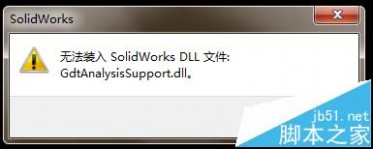

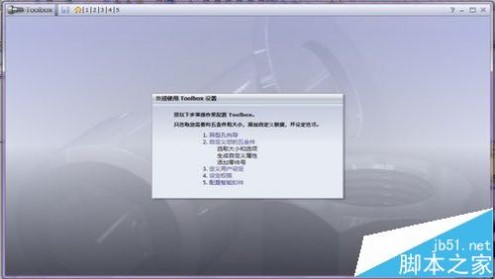
一、查找并卸载KB3072630补丁
1、查找KB3072630补丁是否安装在您的电脑中
1)在Windows控制面板中,点击Windows Update更新菜单。
2)点击查看更新历史。
3)浏览已经安装的更新,检查KB3072630是否已经安装。
4)如果KB3072630已经被安装在您的系统中,说明就是这原因导致了上述问题
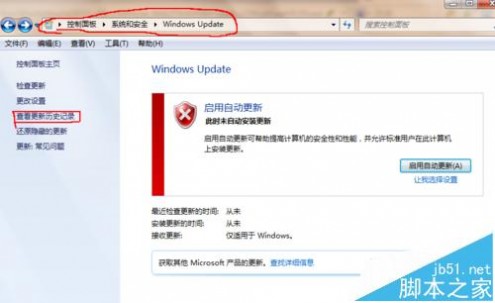
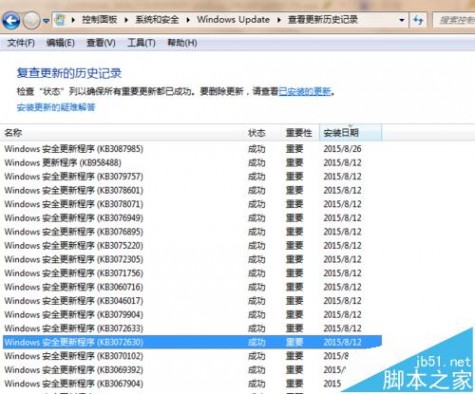
2、卸载掉KB3072630
1)打开360安全卫士-查杀修复-漏洞修复-补丁管理,在里边找到它后卸载就可以了;
2)卸载掉以后,会提示您重启电脑后生效,这时请重启电脑。
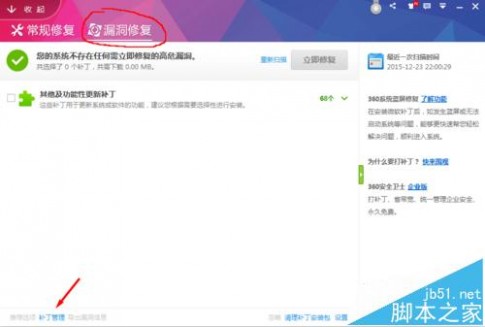
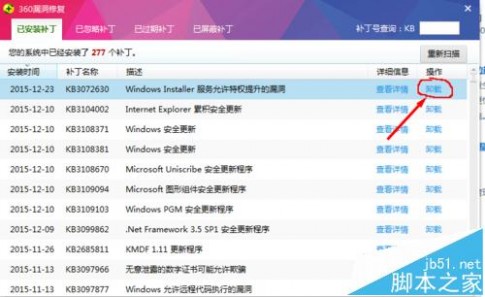
二、编辑注册表
1、点击“开始”“运行”,输入“regedit”后确认
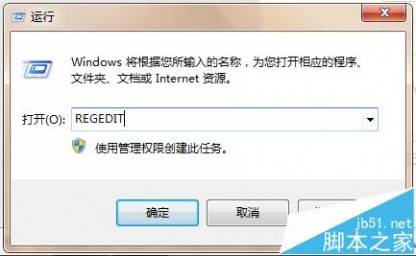
2、找到注册表
1)进入注册表HKEY_LOCAL_MACHINESOFTWAREPoliciesMicrosoftWindowsInstaller。注意:如果没有Installer项,需要自己手动新建
2)点击“编辑”菜单,新建项“DWORD(32位)值”;
3)改名称为“RemappedElevatedProxiesPolicy”,单击回车确认;

3、编辑注册表
1)在右侧选中RemappedElevatedProxiesPolicy,并右键单击“修改”;
2)将值改为“1”,点击确定;
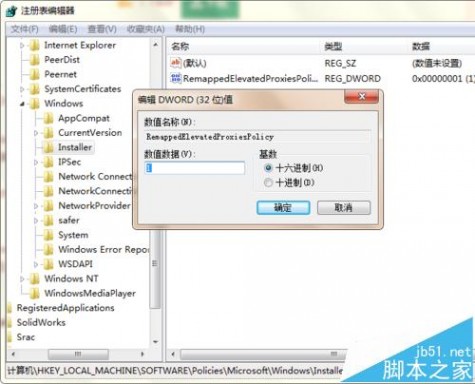
三、修复安装solidworks
打开sw2014安装程序文件,选择第二项修复,点击下一步直到完成;
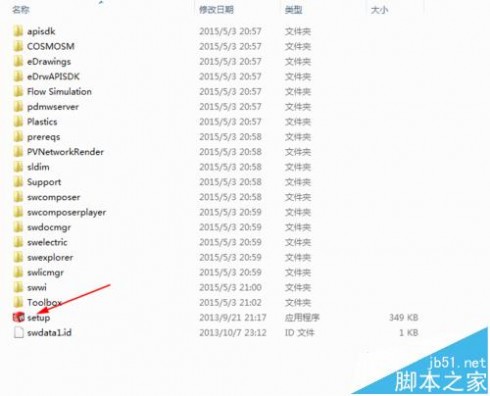
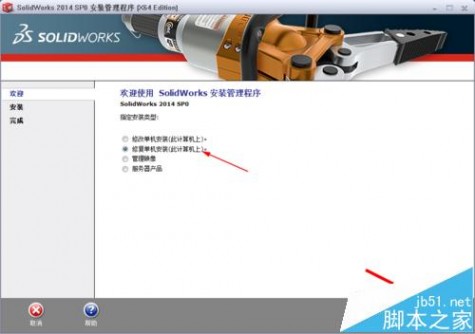
四、还原更改的注册表
1、进入注册表HKEY_LOCAL_MACHINESOFTWAREPoliciesMicrosoftWindowsInstaller。
2、在右侧选中RemappedElevatedProxiesPolicy,并右键单击“修改”;
3、将值还原为“0”,点击确定。
五、重新安装KB3072630补丁
打开360安全卫士-查杀修复-漏洞修复,它自己就会查找到这个缺失的漏洞补丁,然后点击修复,重启电脑,修复完成。现在您可以试试您的solidworks是不是已经正常了。
注意事项:KB3072630补丁最好最好安装上。
相关推荐:
solidworks怎么绘制钣金成型工具?
solidworks2014工程图背景该怎么调色?
solidworks低版本怎么打开查看高版本创建的模型?
四 : visual studio怎么没将项目打包生成dll文件?
使用C#的人都知道在项目中需要引入各种各样的DLL文件,这些DLL文件具有良好的封装效果,我们只能使用却看不到里面的内容,那么这些DLL文件时怎么生成的呢?我们要怎么生成属于自己的DLL文件呢?别急小编手把手来教你。
- 软件名称:
- visual studio 2015离线版msdn 官方完整版
- 软件大小:
- 8.08GB
- 更新时间:
- 2015-08-01
1、首先新建一个项目,文件——》新建——》项目,打开新建项目窗口

2、选择C#类库工程,并为项目命名(名称自己取)
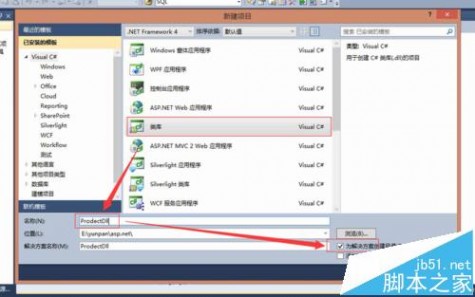
3、将类库文件class1重命名为其他名称,如这边的SQLDao(自行名),然后在弹出的确认窗口中单击确定。
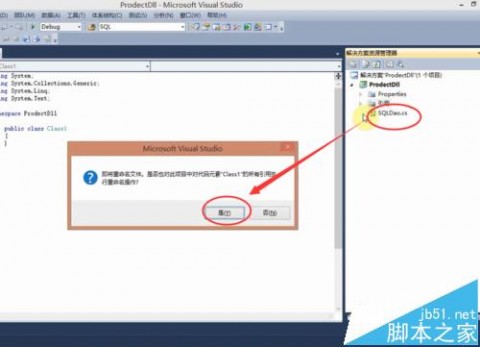
4、在类库文件中输入你所需要的内容,如案例所示
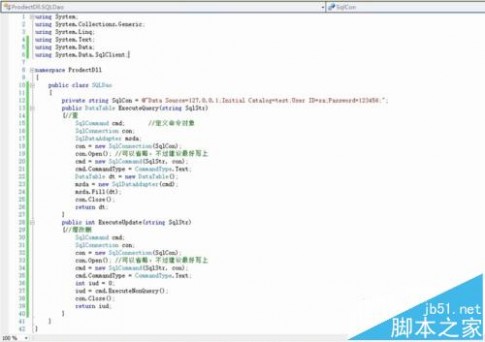
5、右击项目——》生成,项目将编译生成DLL文件
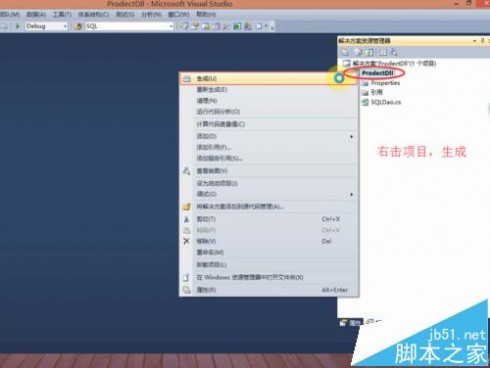
6、打开项目所在的bin文件下的Debug文件夹,可以看到文件夹下已经生成我们所需要的DLL文件了,是不是很激动呢,赶快试试吧!
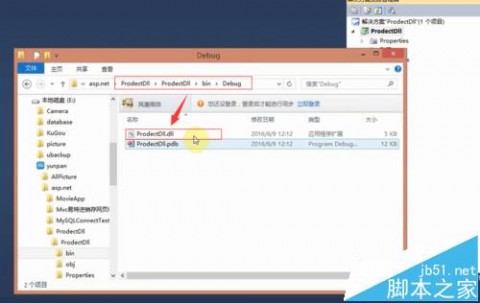
相关推荐:
VS2013中程序怎么做代码分析?
visual studio怎么设置开启不加载多余的dll文件?
VS2015默认的ico怎么换?VS2015自定义ico图标的教程
五 : 怎么打开dll文件,dll反编译
[dll文件怎么打开]怎么打开dll文件,dll反编译——简介dll全称Dynamic Link Library ,即“动态链接库”,下面我们来介绍怎么查看dll的内容
[dll文件怎么打开]怎么打开dll文件,dll反编译——知识点Reflector
[dll文件怎么打开]怎么打开dll文件,dll反编译——详细知识[dll文件怎么打开]怎么打开dll文件,dll反编译 一百度搜索下载Reflector绿色版,解压,可找到文件Reflector,
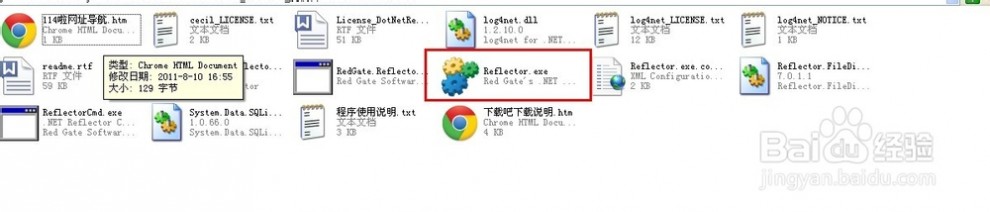 [dll文件怎么打开]怎么打开dll文件,dll反编译 二
[dll文件怎么打开]怎么打开dll文件,dll反编译 二双击Reflector,即可运行Reflector,可看到如下界面;左上角工作栏,File->Open Assembly;打开你所需要打开的dll文件
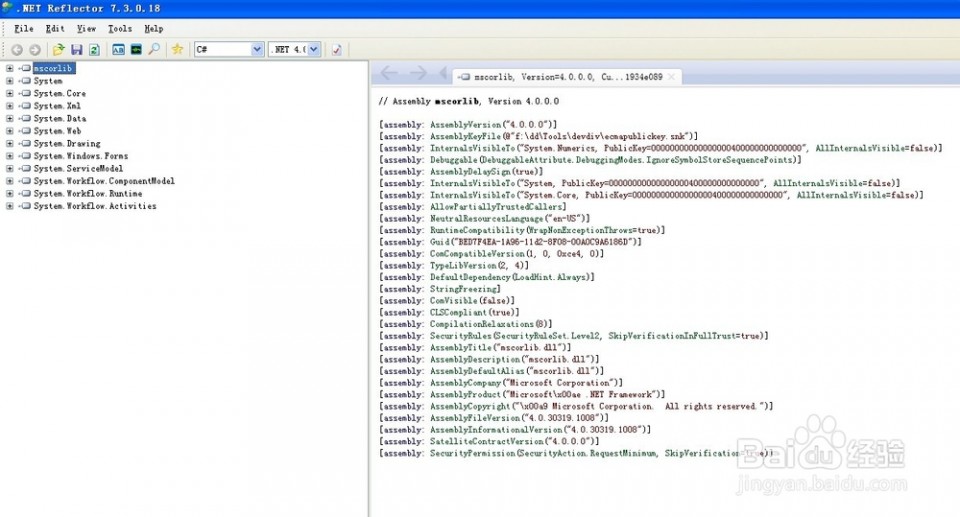
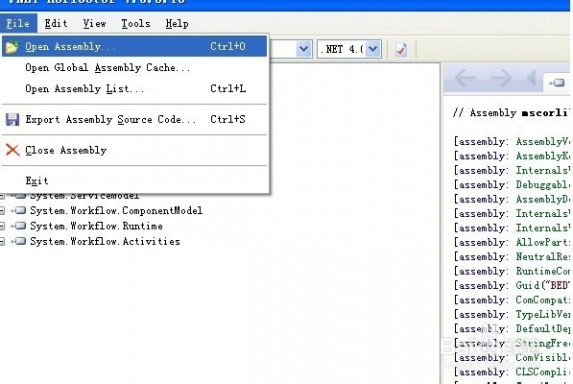 [dll文件怎么打开]怎么打开dll文件,dll反编译 三
[dll文件怎么打开]怎么打开dll文件,dll反编译 三在软件左边工作区域我们就可以看到你所打开的dll文件,点击展开,在所选择的.dll文件下面可以看到dll中所有的编写的类,
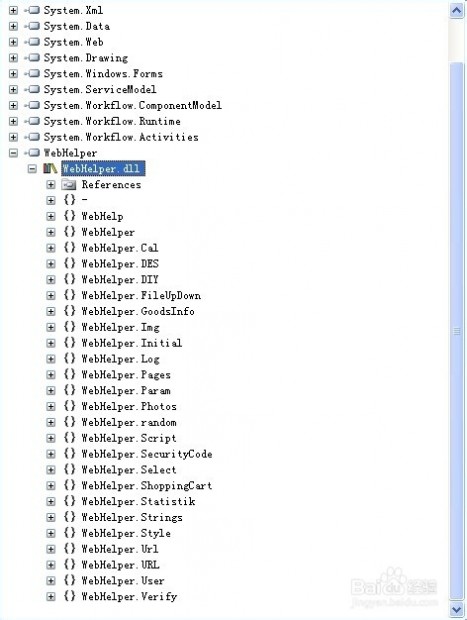 [dll文件怎么打开]怎么打开dll文件,dll反编译 四
[dll文件怎么打开]怎么打开dll文件,dll反编译 四点击类名我们就可以看到里面编写的内容了
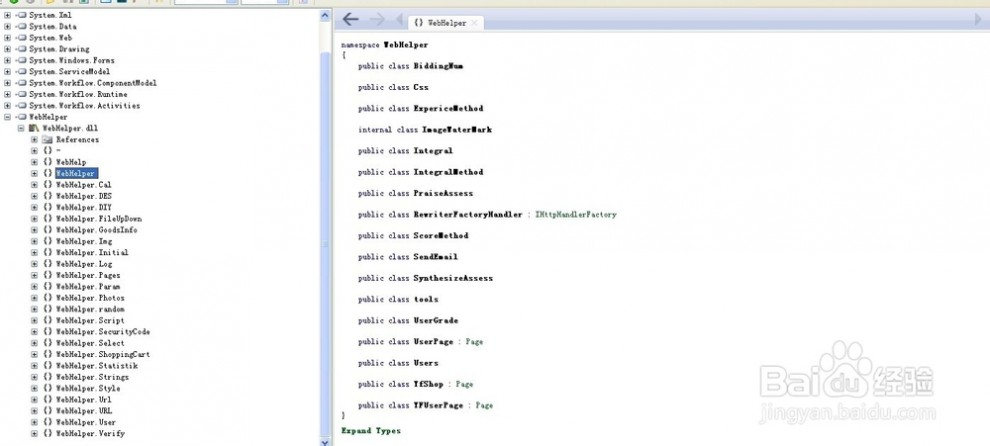
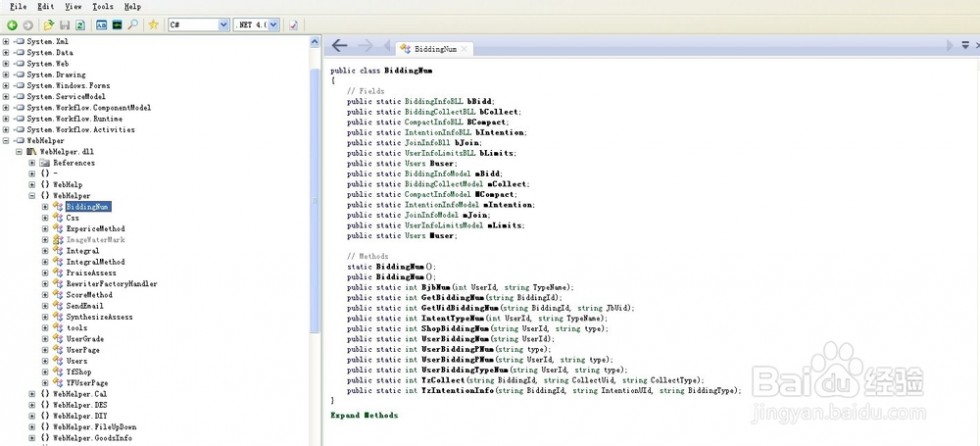
本文标题:
dll文件怎么打开-dll是什么文件?如何打开dll文件 本文地址:
http://www.61k.com/1185386.html 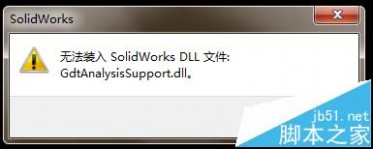

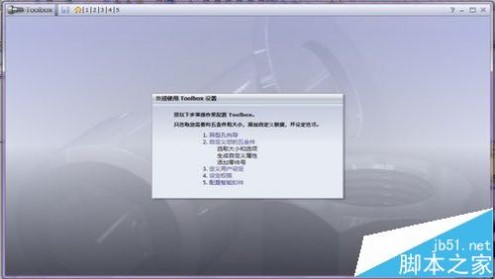
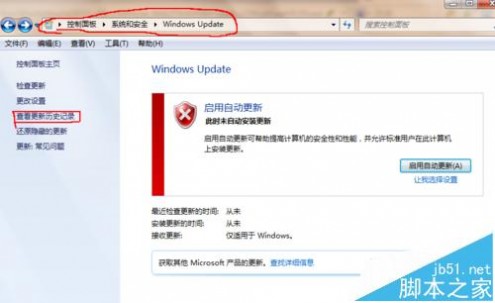
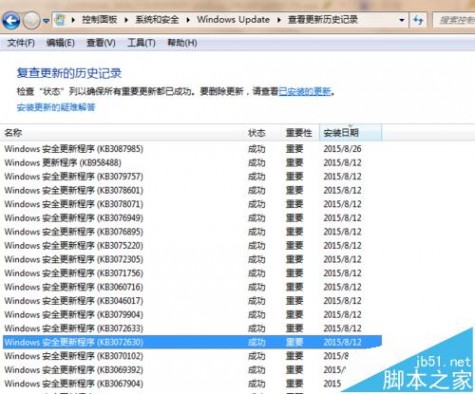
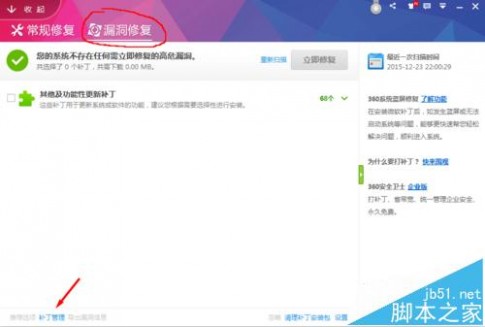
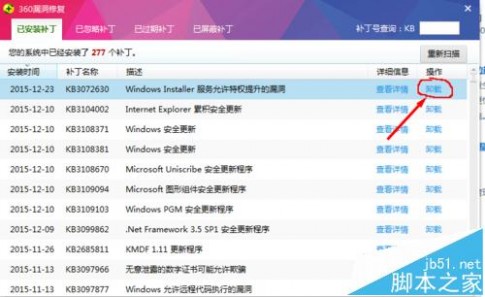
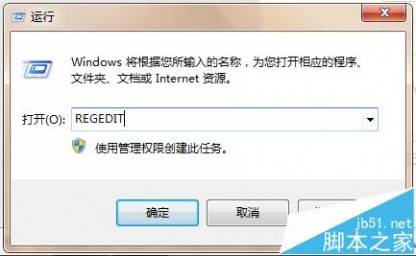

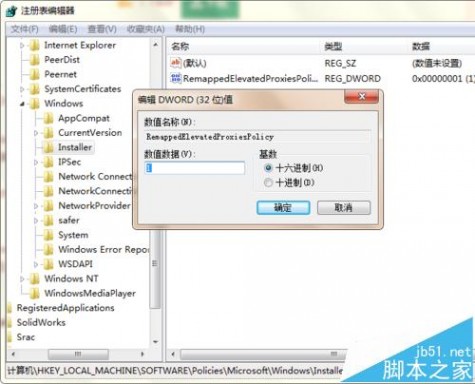
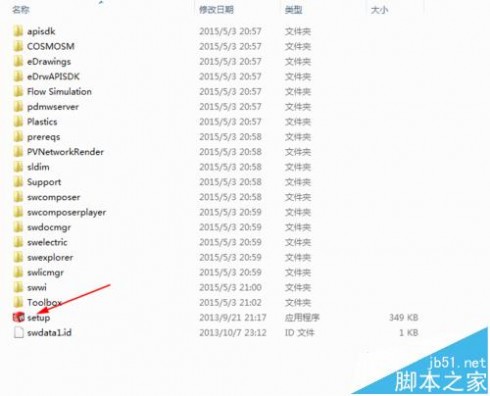
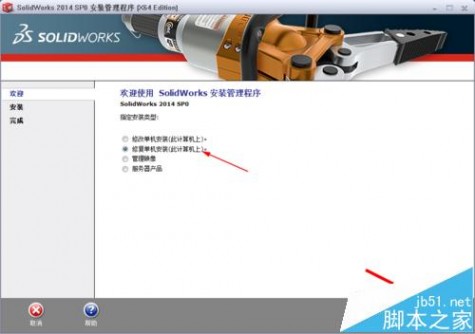

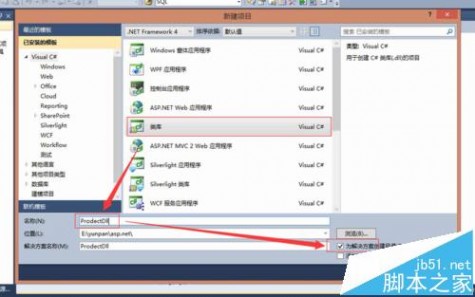
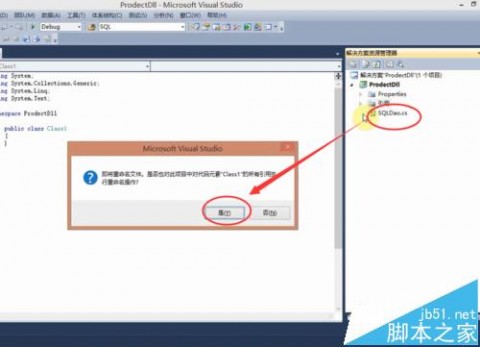
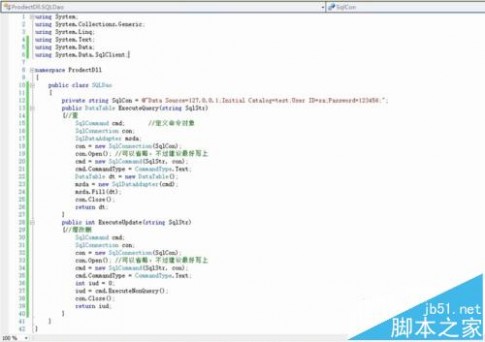
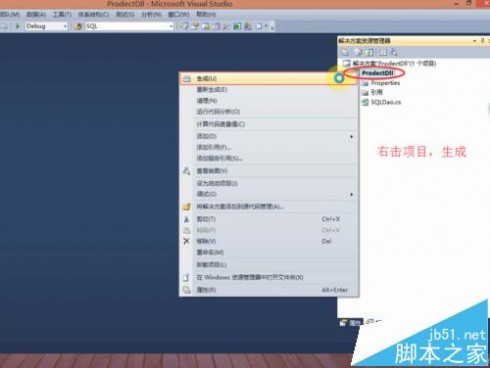
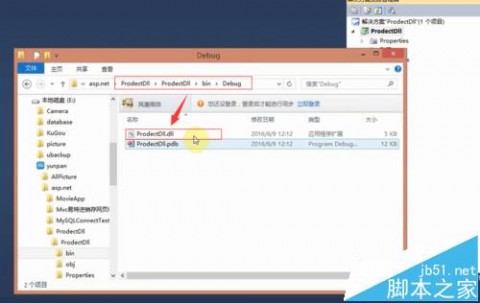
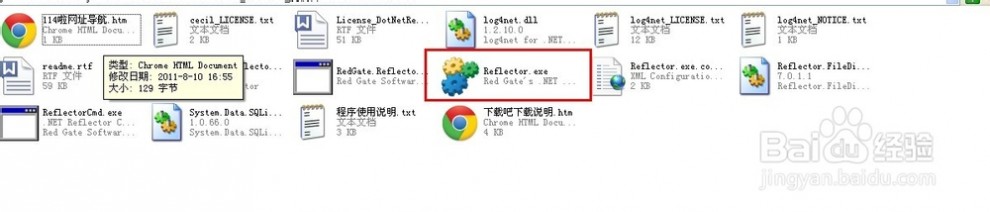
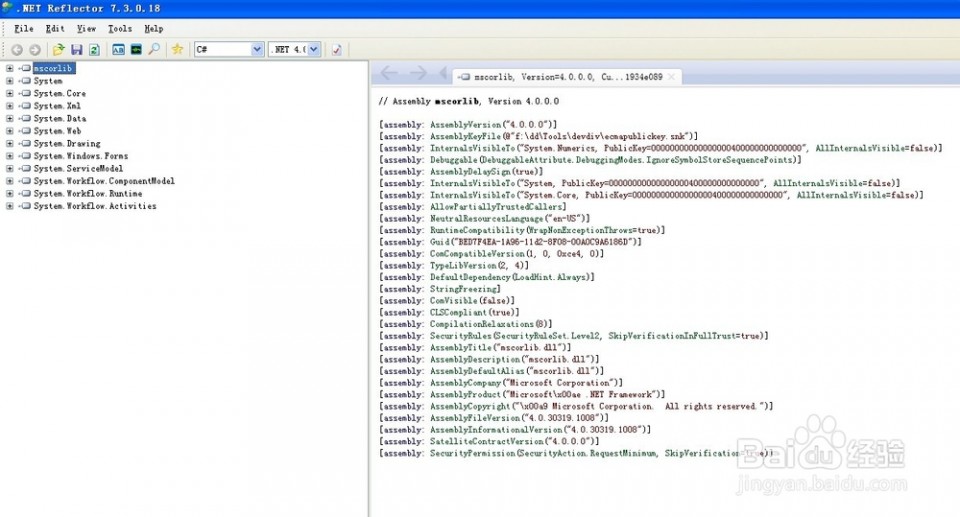
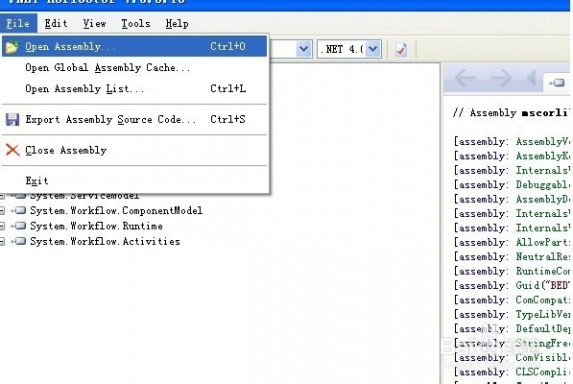
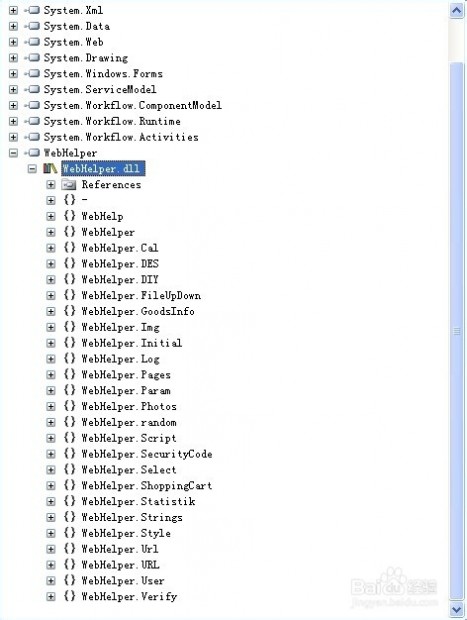
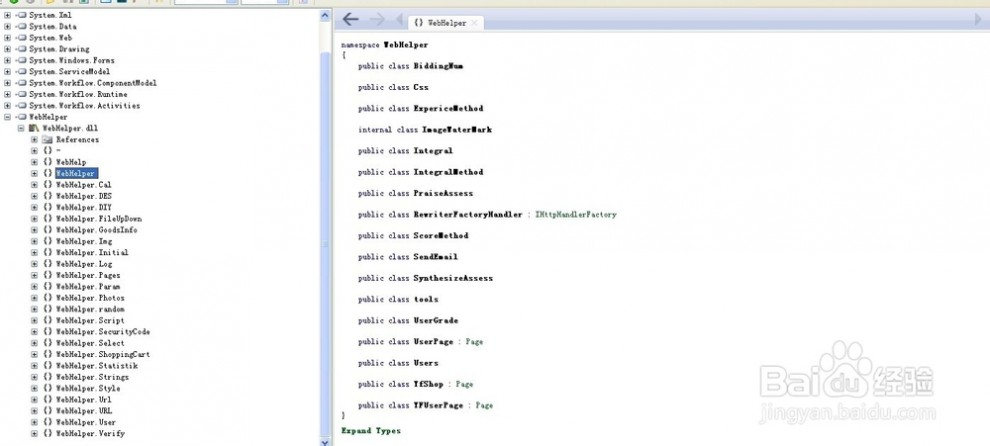
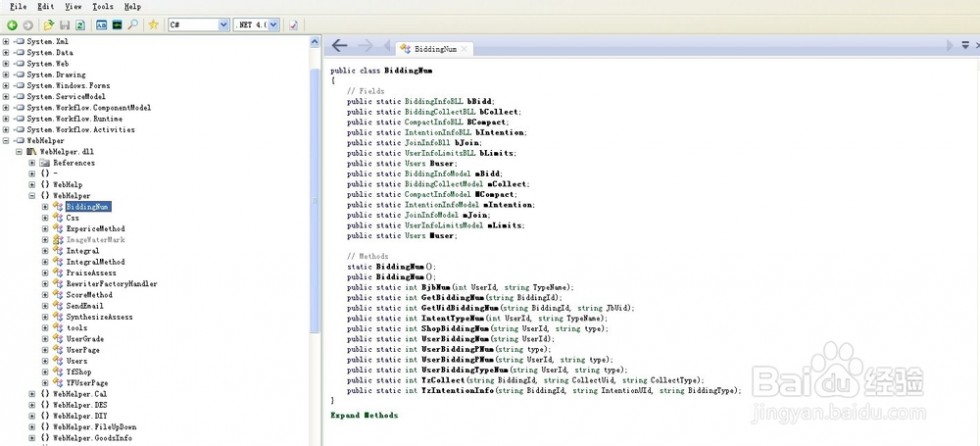 本文标题:dll文件怎么打开-dll是什么文件?如何打开dll文件
本文标题:dll文件怎么打开-dll是什么文件?如何打开dll文件